- Chris Hoffman
@chrisbhoffman
- Atualizada 27 de julho de 2016, 3:04 EDT


iCloud e a Apple é o serviço de armazenamento na nuvem, oferecendo integrado on-line de backup e sincronização para dispositivos da Apple. o iCloud é embutido em iPhones, iPads e Macs, mas também pode ser acessado em Windows.enquanto outros serviços permitem o upload de qualquer tipo de arquivo, a Apple escolhe colocar seus dados em diferentes compartimentos. Isto pode ser confuso — por exemplo, o iCloud irá armazenar os seus documentos para sempre, mas irá apagar as suas fotos armazenadas eventualmente.
o que o iCloud sincroniza e apoia
iCloud é um serviço online ligado ao seu ID da Apple. Quando você configurar um novo iPad ou iPhone, o iCloud é ativado por padrão. A Apple oferece um espaço livre de 5 GB de iCloud para cada conta, que é usado para armazenar as seguintes coisas online:
- Mail: você pode optar por usar um @icloud.com endereço de E-mail no seu dispositivo. Se o fizer, o iCloud irá armazenar o seu correio e também será acessível em icloud.com. Se você usar outro serviço de E-mail, como o Gmail, Outlook.com, ou Yahoo! Correio, este recurso não faz nada.contactos: o iCloud sincroniza os seus contactos, ou livro de endereços, entre os seus dispositivos e torna-o acessível em icloud.com.
- Calendários: os eventos de calendário que criar no seu dispositivo poderão ser sincronizados com a sua conta iCloud.
- chamadas de atenção: as chamadas de atenção são a lista de tarefas ou a aplicação de tarefas da Apple. As chamadas de atenção que criar num dispositivo são sincronizadas entre os seus dispositivos.Safari: o iCloud sincroniza os dados de navegação Safari, incluindo os seus favoritos, páginas abertas e lista de leitura entre os seus dispositivos. Em um Windows PC, você pode usar o painel de controle iCloud para sincronizar os favoritos do Safari com o Internet Explorer, Firefox ou Chrome.
- notas: o iCloud pode sincronizar as notas que você toma na aplicação de notas incluídas e torná-las disponíveis no site do iCloud.
- Keychain: iCloud Keychain é um novo recurso que funciona como um gerenciador de senha de sincronização para Safari em iOS e Macs. Ele não funciona com aplicativos de terceiros, a menos que os aplicativos foram projetados com suporte de teclado iCloud em mente, e iOS não torna fácil copiar-colar essas senhas em aplicativos. Um gestor de senhas dedicado como o LastPass é provavelmente uma solução melhor por agora.fotos: a funcionalidade do fluxo de fotos do iCloud sincroniza temporariamente algumas fotos entre os seus dispositivos. Ao contrário de muitas outras características iCloud, o fluxo de fotos não é um backup permanente, apenas um temporário. Em outras palavras, iCloud não está fazendo backup de todas as suas fotos, então você vai precisar de sua própria solução de backup.
- documentos & dados: os documentos que você cria com aplicativos de trabalho agora livres da Apple-Páginas, Números e Keynote — podem ser sincronizados com o iCloud. Eles podem então ser acessados a partir de aplicativos de trabalho em outro dispositivo iOS, um Mac, ou através do site iCloud. Outros aplicativos também podem optar por armazenar seus dados em iCloud.
- Encontre o meu iPhone/iPad / Mac: OS serviços” Encontre os meus ” não são para armazenamento, mas são considerados parte do iCloud. Eles podem ser usados para rastrear o seu dispositivo através do site iCloud se você perdê-lo.cópias de segurança do dispositivo
: Ao invés de exigir cópias de segurança regulares de dispositivos através do iTunes, os dispositivos iOS podem Automaticamente Fazer backup de seus dados através do Wi-Fi para o iCloud quando o iCloud está habilitado.
estas configurações do iCloud estão todas acessíveis na secção do iCloud da aplicação Settings em um iPhone, iPad, ou iPod Touch. Você pode ver que tipos de dados são definidos para sincronizar e escolher o que você deseja sincronizar.
A Apple também sincroniza outros dados — por exemplo, o seu histórico de aplicativos e conteúdo adquiridos, bem como as suas mensagens de mensagens de mensagem e SMS.
usando iCloud em um Mac
Apple faz tanto os sistemas operacionais Mac OS X e iOS, então o iCloud é integrado em um Mac. Ao configurar o seu Mac, você deve ser solicitado a assinar com uma conta iCloud. Se quiser gerir a sincronização das configurações, poderá carregar no menu Apple, seleccionar as preferências do sistema e carregar em iCloud. A partir daqui, você pode controlar que tipos de Configurações sincronizam, assim como você pode em um dispositivo iOS.
acessando os dados do iCloud do Windows
Existem duas maneiras de acessar os dados do iCloud sincronizados no Windows: através da aplicação do painel de controle do iCloud e através do site do iCloud.
o painel de controlo iCloud, disponível para download no site da Apple, oferece as seguintes características:
- Mail, Contactos, Calendário e sincronização de tarefas: o painel de controlo iCloud pode sincronizar esta informação com o Outlook 2007 ou mais tarde. Se você não usar o Outlook, não se preocupe — você pode acessar esses dados no site do iCloud. “Tarefas” usadas aqui é a mesma coisa são ” lembretes.”
- Bookmarks: seus bookmarks Safari podem ser sincronizados com o Internet Explorer, Mozilla Firefox, ou Google Chrome. A Apple suporta muitos outros navegadores no Windows porque o Safari Para Windows foi descontinuado.
- fotos: o painel de controle de iCloud pode transferir automaticamente fotos do seu fluxo de fotos de iCloud para o seu PC. Isto é essencial se você quiser ter um backup local de suas fotos, como as fotos em seu fluxo de fotos serão automaticamente apagadas. gerir a armazenagem em iCloud: Esta funcionalidade permite — lhe ver o que está a ocupar espaço no seu armazenamento iCloud — por exemplo, cópias de segurança dos dispositivos e cópias de segurança das configurações das aplicações que usou-e apagá-las para libertar espaço.

O site do iCloud, que você pode acessar a icloud.com oferece os seguintes recursos:
- Mail, Contatos, Calendário, Notas, Lembretes: Seus dados desses aplicativos de produtividade pode ser visualizado e editado no iCloud site, então você pode acessar a partir de qualquer PC, até mesmo um com o Windows. Você não tem que sincronizar através do Outlook para acessar isso.
- Encontre o meu iPhone / iPad / iPod Touch / Mac: o serviço de procura da Apple está acessível a partir daqui, para que possa assinar em iCloud em qualquer PC e seguir o seu dispositivo se o perder. Esta funcionalidade mostra a localização GPS do seu dispositivo num mapa e permite-lhe bloquear remotamente ou apagá-lo.
- Pages, Numbers, Keynote: The iWork apps now have web versions you can access via the iCloud website. Usando estes, você pode ver e editar seus documentos sincronizados em qualquer dispositivo.
Note que algumas funcionalidades só estão acessíveis no ambiente de trabalho, enquanto outras só estão acessíveis no site do iCloud. Por exemplo, você não pode ver seu fluxo de fotos no site iCloud, enquanto você não pode editar seus documentos de trabalho fora de um navegador.
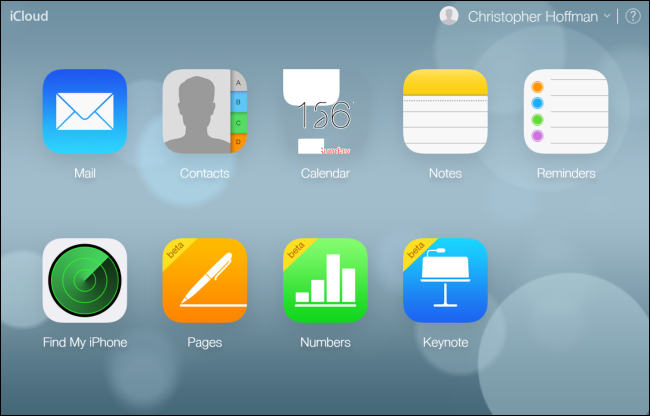
Se se encontrar a ficar sem espaço livre iCloud e não quiser apagar dados, a Apple permite-lhe comprar espaço adicional de armazenamento iCloud.Chris Hoffman é Editor-chefe do How To Geek. Ele escreveu sobre tecnologia por mais de uma década e foi colunista da PCWorld por dois anos. Chris escreveu para o New York Times, foi entrevistado como um especialista em tecnologia em estações de TV como a NBC 6 de Miami, e teve seu trabalho coberto por canais de notícias como a BBC. Desde 2011, Chris escreveu mais de 2.000 artigos que foram lidos quase um bilhão de vezes, e isso é apenas aqui no How To Geek.Read Full Bio ”